qui puoi trovare qualche risposta ai tuoi dubbi.
Se l'argomento che ti interessa non è presente, ti prego di segnalarmelo.
Questo tutorial è stato scritto in PSP X (versione olandese).
E' un remake di un tutorial fatto con PSP 8.
Per tradurlo, l'ho eseguito con la versione 9 di PSP.
Occorrente:
Tube, font, maschera, pennello, forma predefinita e pattern qui
Il tube è di Linda
Forma predefinita: autore ignoto.
Pennello: @nn
Filtri:
Xero Soft Vignette
Apri i tubes in PSP.
Metti la maschera nella cartella maschere.
Importa i pennelli come pennelli personalizzati.
Metti il Motivo (Pattern) nella cartella Motivi (Pattern).
Metti la forma predefinita nella cartella "Forme predefinite".
Apri una nuova immagine trasparente 400 x 500 pixels.
Imposta il colore di primo piano con NERO
e riempi  l'immagine con questo colore.
l'immagine con questo colore.
Livelli>Nuovo livello raster.
Passa il colore di primo piano a Motivi e cerca il Motivo incluso nello zip.
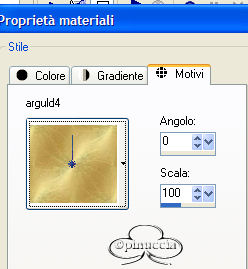
Imposta il colore di sfondo su #800000.
Attiva lo strumento forme predefinite  ,
,
cerca la forma X Percussion Clef, con i seguenti settaggi:

Traccia la forma, partendo dall'angolo in alto a sinistra fino all'angolo in basso a destra.
Effetti>Effetti 3D>Smusso a incasso, con i seguenti settaggi:
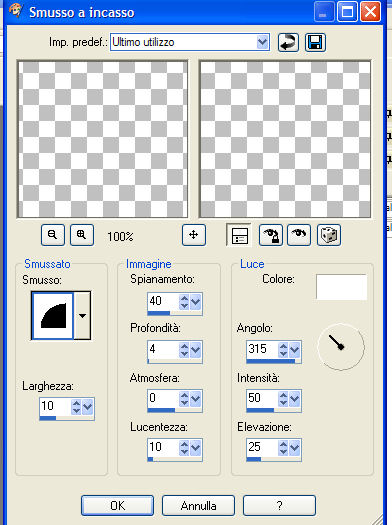
Metti da parte questo lavoro per il momento e apri il tube.
Shift+D per duplicarlo e chiudi l'originale.
Elimina il livello del watermark.
Immagine>Rifletti.
Livelli>Carica/Salva maschera/Carica maschera da disco
cerca e carica la maschera @nn_Mask_2214_201105, con i seguenti settaggi:

Livelli>Unisci>Unisci gruppo.
Modifica>Copia.
Riprendi il lavoro che hai messo da parte e posizionati sul livello superiore.
Attiva lo strumento bacchetta magica 
tolleranza e sfumatura a 0
e seleziona il rettangolo nero.
Livelli>Nuovo livello raster.
Modifica>Incolla>Incolla nella selezione.
Nella paletta dei livelli abbassa l'opacità al 60% e gioca con la modalità di miscelatura,
hai molte possibilità.
Selezione>Nessuna selezione.
Livelli>Unisci>Unisci visibile.
Imposta il colore di primo piano su nero prima di continuare.
Effetti>Plugins>Xero / Soft Vignette, con i seguenti settaggi:
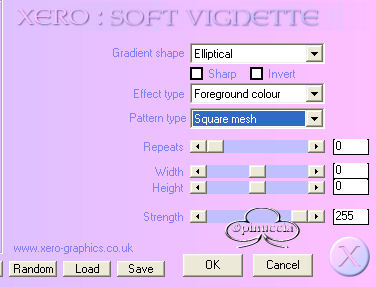
Livelli>Nuovo livello raster.
Imposta nuovamente il colore di primo piano con il Motivo dorato.
Attiva lo strumento Pennello 
cerca il pennello @nn_251105_Orchids, con i seguenti settaggi:

se, dopo averlo importato, non trovi il pennello nel menu dello strumento,
vedi qui, il tip n. 9
Applica il pennello come si vede nella tag finale, cliccando tre volte.
Effetti>Effetti 3D>Sfalsa ombra, con i seguenti settaggi:

Livelli>Nuovo livello raster.
Imposta il colore di sfondo con il Pattern, e chiudi il colore di primo piano.
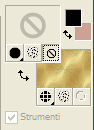
Attiva lo strumento Testo  , e imposta il font Anglia script con i seguenti settaggi:
, e imposta il font Anglia script con i seguenti settaggi:

Scrivi il tuo testo.
Effetti>Effetti 3D>Sfalsa ombra, con i settaggi precdeepredti.
Selezione>Nessuna selezione.
Con lo strumento spostamento  puoi ancora spostare il testo e il pennello per sistemarli correttamente, se necessario.
puoi ancora spostare il testo e il pennello per sistemarli correttamente, se necessario.
Livelli>Unisci>Unisci tutto.
Immagine>Aggiungi bordatura, 2 pixels, simmetriche, con il colore non presente nella tag.
Seleziona il bordo con la bacchetta magica 
Riempi  con il Motivo dorato.
con il Motivo dorato.
Selezione>Nessuna selezione.
Salva in formato jpg.

Se hai problemi o dubbi, o trovi un link non funzionante, o anche soltanto per un saluto, scrivimi.
Giugno 2006